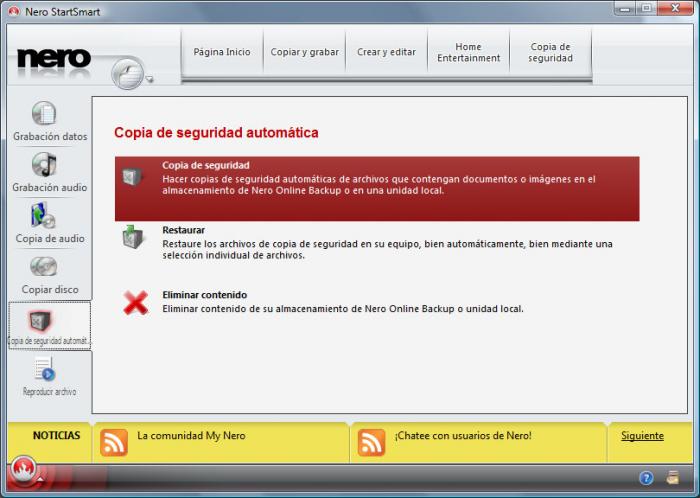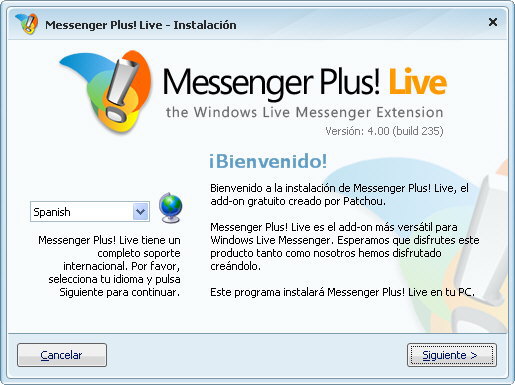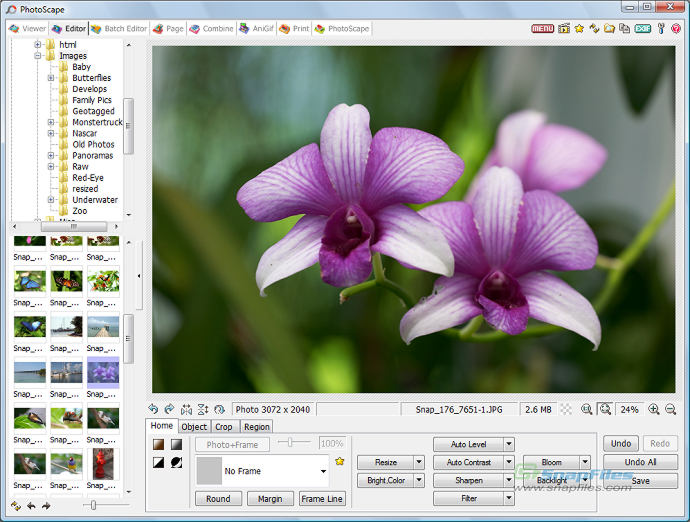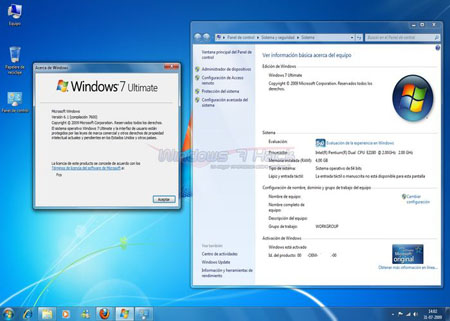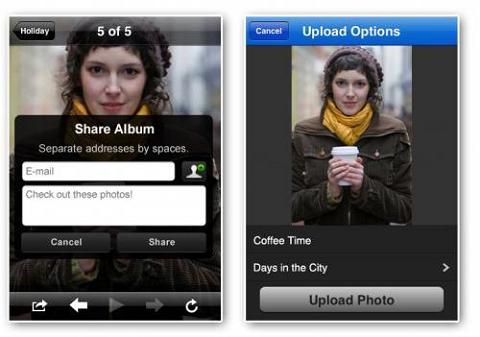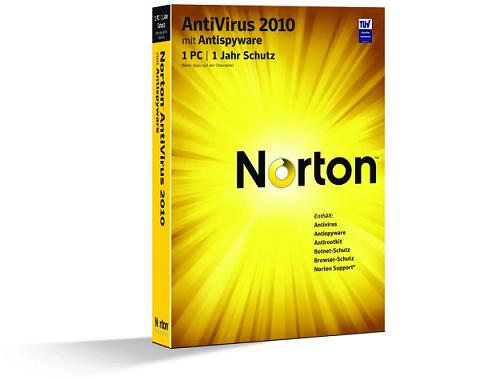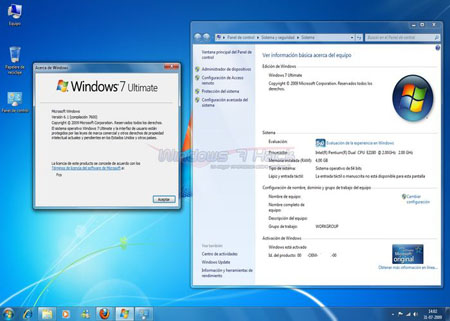
Tras la llegada de Windows 7 a nuestros ordenadores, muchos se preguntarán las mejoras que presenta en comparación a su predecesor Windows Vista.
1.Compatibilidad con programas y conectores externos: instalar dispositivos automáticamente será muy fácil, ya que el sistema viene preparado para funcionar con una gran cantidad de drivers que hay presentes en el mercado en la actualidad, cosa que no pasaba con su antecesor, por esto, en parte, fue un gran fracaso.
2.Ventanas “inteligentes”: si hay varias ventanas abiertas y coges una y la agitas, automáticamente las ventanas se minimizan y si se vuelve a repetir la acción, las ventanas minimizadas vuelven a su posición inicial.
3.Arranques más rápidos: el nuevo sistema se inicia el doble de rápido que lo hacía Vista.
4.Gráficos más detallados: gracias a que el sistema viene equipado con DirectX 11, aplicación que facilita la correcta visualización de los archivos multimedia , ofrecerá más detalles gráficos sin ralentizar la velocidad de los videojuegos.
5.Cien veces más rápido: algunos expertos en tecnología piensan que el Direct Compute es la parte más innovadora y revolucionaria del nuevo Windows. Hablamos de una aplicación que multiplica la capacidad del procesamiento paralelo de las GPU’s (unidades de procesamiento básico) para crear aplicaciones de cálculo muy eficientes. El resultado es el aumento de la velocidad del procesamiento de datos.
6.Trabajar con varios monitores a la vez: Eyefinity, nos permite trabajar de una manera eficiente con varios monitores. En principio esta tecnología necesitará una tarjeta gráfica ATI 5870 que cuesta alrededor de 250 €, pero con el tiempo el coste bajará considerablemente.
7.Informática de 64 bits: Windows 7 incluye la versión 64 bits para todas las versiones que han sido lanzadas también en 32 bits, para favorecer así a los usuarios de equipos con esta arquitectura.
8.Guía de televisión para vídeos en Internet: Windows Media center permite a los usuarios de televisión por cable o satélite grabar y/o reproducir los contenidos. Una de estas mejoras en Windows 7 es la creación del Web TV Channel, una guía de vídeos en Internet que permite ver vídeos en la red sin ninguna interferencia.
9.Modo XP: con este modo se podrá virtualizar el sistema operativo por excelencia de Microsoft para que así no exista ningún tipo de problema de compatibilidad, orientado a pequeñas y medianas empresas, para que puedan seguir funcionando con normalidad.
10.Pantalla táctil: la nueva interfaz multitáctil permite agrandar o reducir fotos o arrastrar y abrir elementos simplemente tocando la pantalla.